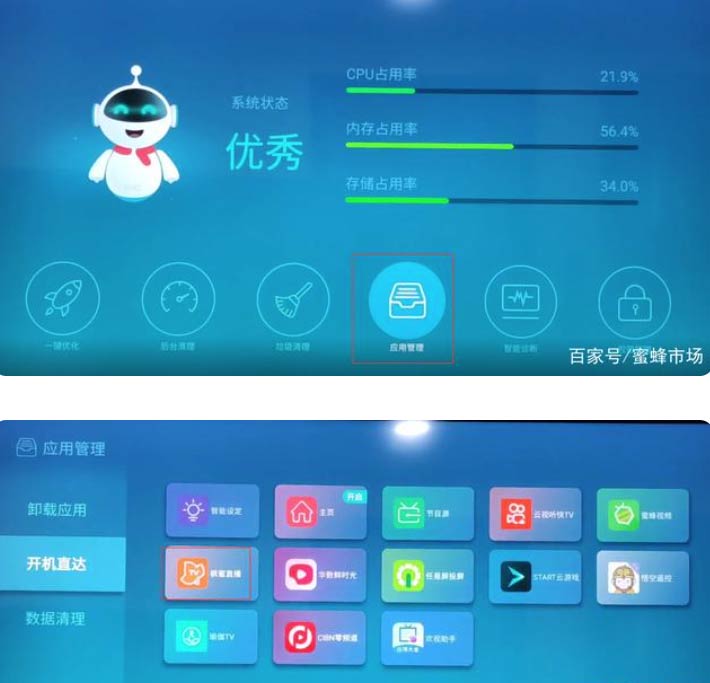长虹电视
更新时间:2023-09-06
说明:有2个方法,哪个能装上用哪个!
方法1借助超级大屏小程序远程推送安装(不用U盘、需要手机)
方法2应用商店搜索安装(不用U盘、不用手机、但可能搜索无结果!)
方法一:借助超级大屏小程序远程推送安装
❶ 将长虹电视和手机连上同一个wifi网络。
注意:若门店有wifi,需要先使用wifi网络完成下面的安装和配置步骤,然后才可以切换使用有线网络。直接使用有线网络的风险是:wifi驱动没有激活,影响软件正常功能。
❷ 打开系统自带的【应用商店】。
确认电视和手机在同一wifi网络下后,打开电视首页,在菜单栏的【应用】界面,找到【应用商店】

❸ 进入【应用搜索】界面,可以看到键盘下面的【手机推送】,点击后会显示一个小程序二维码。
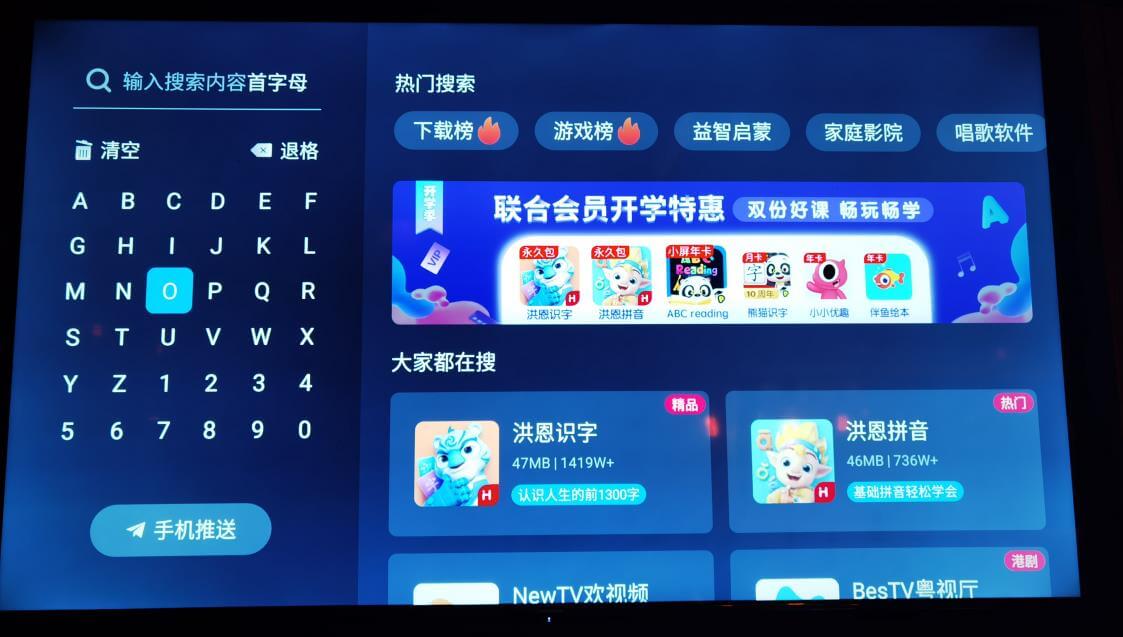
❹ 手机连接电视推送安装。
打开手机微信,扫码屏幕二维码进入【超级大屏】小程序,并授权登录。注意:一定确保手机和电视连的是同一个wifi,如果没有连到同一个,请连接到后再重新扫码打开小程序

❺ 登录成功后,点击通知打开超级大屏首页,搜索框内输入【上屏助手】,点击【安装到电视】,远程推送后,电视端开始下载安装。
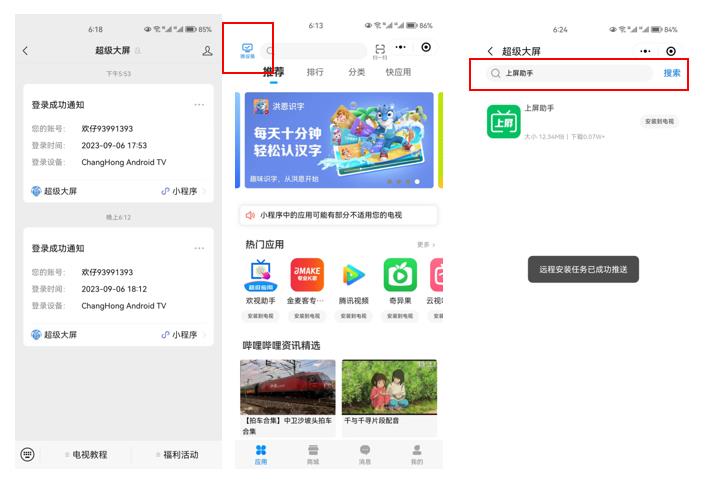
❻ 绑定屏幕到总部后台。
安装完成后,用遥控器打开上屏助手,第一次启动会看到如下图所示的界面,将界面拍照发给总部用以绑定。
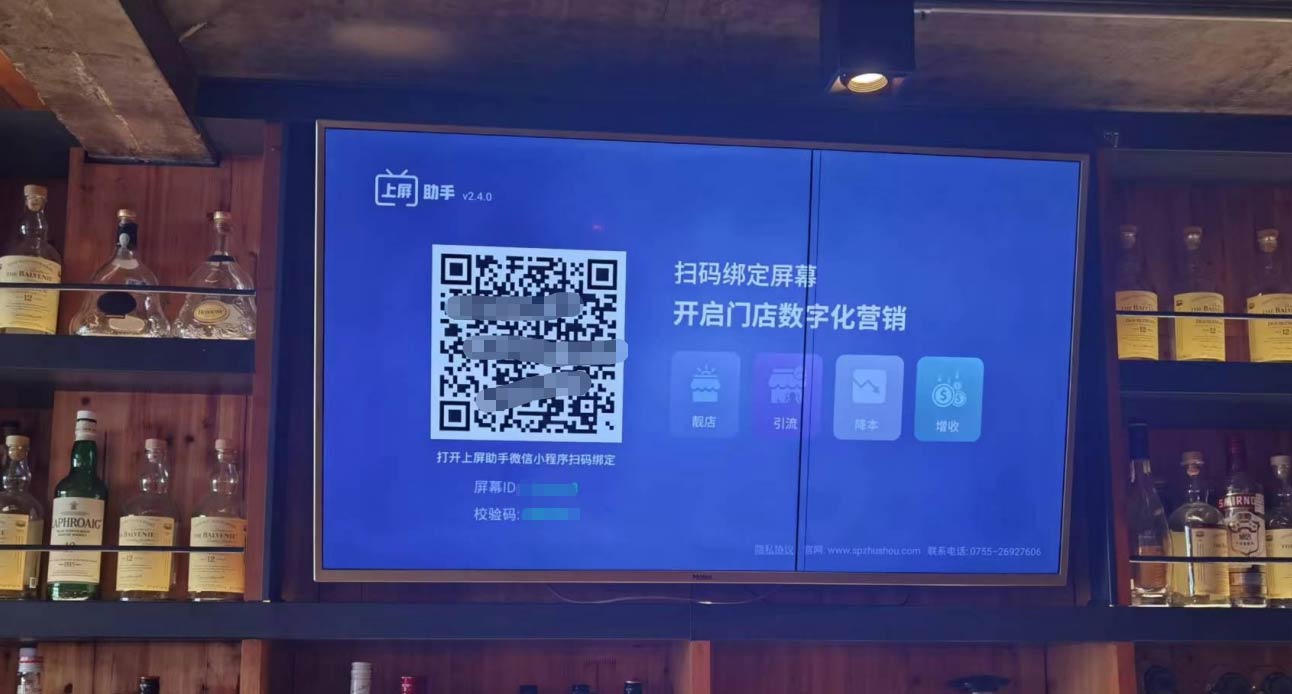
❼ 设置开机自动播放。
设置方法:依次找到并点击【电视管家】-【应用管理】-【开机直达】,在开机直达选中刚安装好的上屏助手,选择【是】即可。
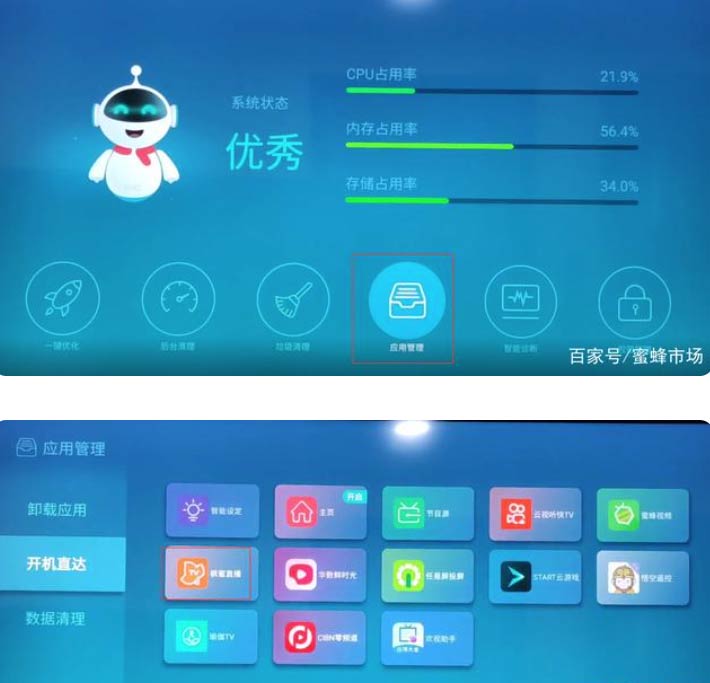
方法二:应用商店搜索安装
❶ 将长虹电视连上网络。
注意:若门店有wifi,需要先使用wifi网络完成下面的安装和配置步骤,然后才可以切换使用有线网络。直接使用有线网络的风险是:wifi驱动没有激活,影响软件正常功能。
❷ 打开系统自带的【应用商店】。
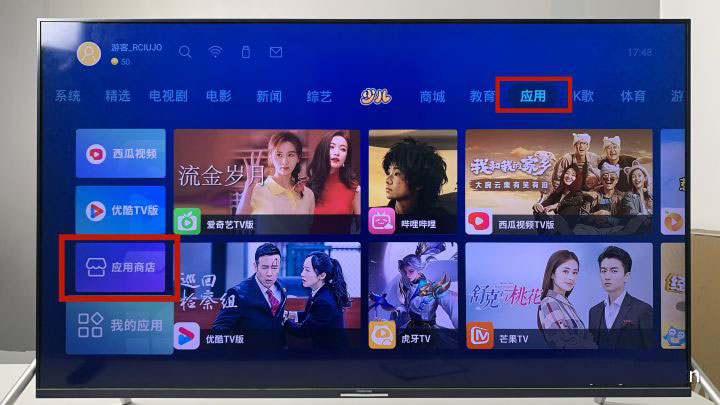
❸ 在电视上下载安装上屏助手APP。
进入搜索,输入“SPZS”字母,找到【上屏助手】,进入详情页点击下载安装。
部分型号可能搜索不到上屏助手,需要先搜索“HSZS”安装【欢视助手】, 再从【欢视助手】搜索安装【上屏助手】软件。


❹ 绑定屏幕到总部后台。
安装完成后,用遥控器打开上屏助手,第一次启动会看到如下图所示的界面,将界面拍照发给总部用以绑定。
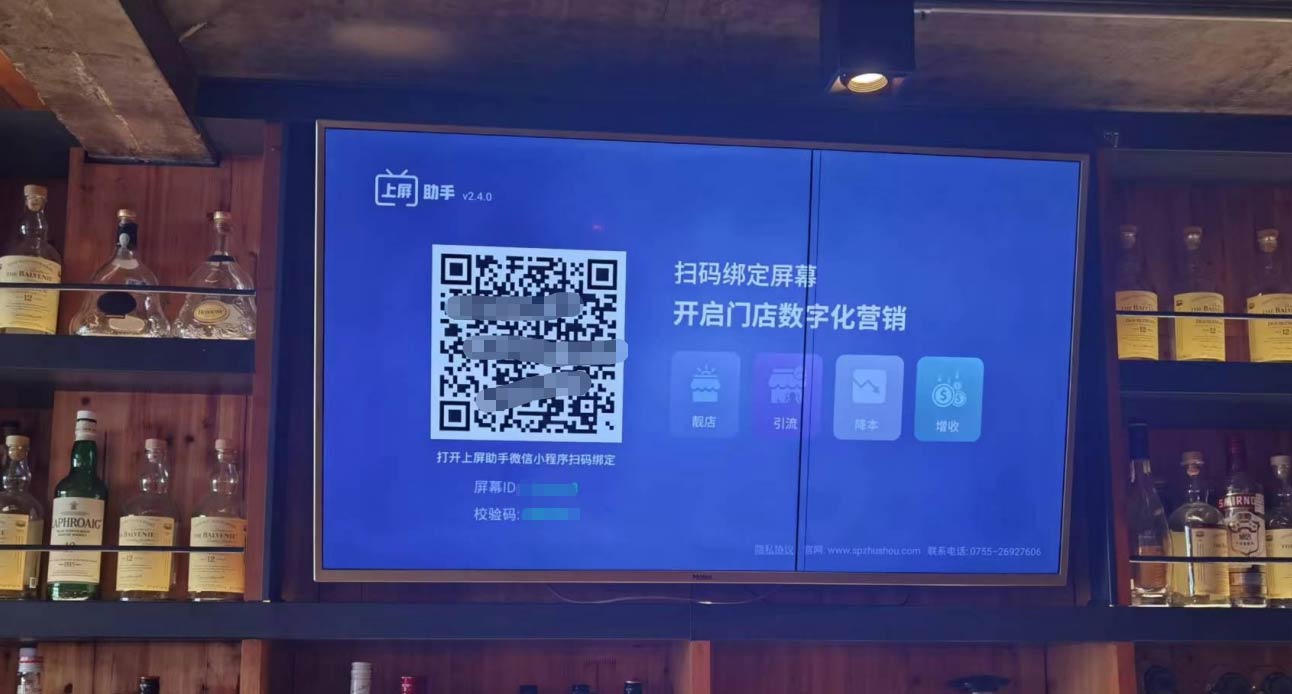
❺ 设置开机自动播放。
设置方法:依次找到并点击【电视管家】-【应用管理】-【开机直达】,在开机直达选中刚安装好的上屏助手,选择【是】即可。